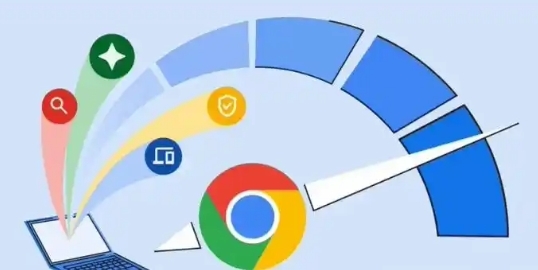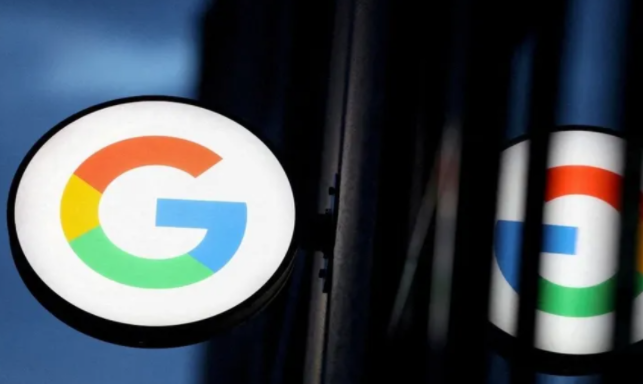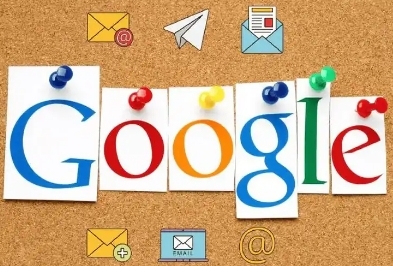教程详情

检查网络连接是否正常。确保设备已连接到互联网,可以尝试切换不同的网络环境,比如从无线网络切换到移动数据流量,或者重启路由器来刷新网络状态。稳定的网络是实现成功同步的基础条件,如果网络存在波动或中断的情况,很容易导致同步出现异常。
确认各设备登录的是同一个Google账号。不同账号之间的数据无法进行同步,所以必须保证所有需要同步的设备上都使用相同的Google账户登录。若发现有设备登录了错误的账号,应及时退出并重新登录正确的账号。
进入浏览器设置优化同步选项。在Chrome浏览器中点击右上方的头像图标,选择“管理您的Google账户”,进入“数据与个性化”选项,确保“同步和个性化”功能已经开启。同时,根据自己的需求选择合适的同步内容,如书签、密码、历史记录等,并勾选“开启同步”选项。
清除缓存和Cookie以消除潜在干扰。在浏览器设置中找到“隐私与安全”部分,点击“清除浏览数据”,选择清除缓存的图片和文件以及Cookie及其他网站数据。这些临时文件有时会损坏或过期,从而影响同步功能的正常运行。
禁用或卸载可能引起冲突的扩展程序。某些浏览器插件可能会与Chrome的同步机制产生矛盾,导致同步失败。可以尝试逐个禁用最近安装的扩展程序,然后再次尝试同步操作,观察是否能解决问题。如果确定某个插件是罪魁祸首,可以考虑将其完全卸载。
手动触发同步操作。在浏览器右上角点击Google账号头像,选择“同步账号”,然后点击“立即同步”按钮。这将强制浏览器执行一次数据同步过程,有时能解决因延迟或其他原因造成的同步停滞问题。
校验系统时间和时区设置的准确性。设备的系统时间与Google服务器时间相差过大时,可能会导致同步验证失败。因此,要确保设备的系统时间和时区设置正确无误。
使用高级工具进行深度修复。在地址栏输入`chrome://sync-internals`并回车,在页面中间列的下方找到“Stop Sync (Keep Data)”按钮并点击它停止当前的同步进程,随后再点击“Request Start”按钮请求重新开始同步。这个方法在实际操作中被证明有效,尤其适用于常规方法无效的情况。
通过上述步骤逐步排查和处理,大多数谷歌浏览器的同步冲突问题都能得到有效解决。关键在于系统地检查每一个可能影响同步的因素,并采取相应的措施进行调整和修复。